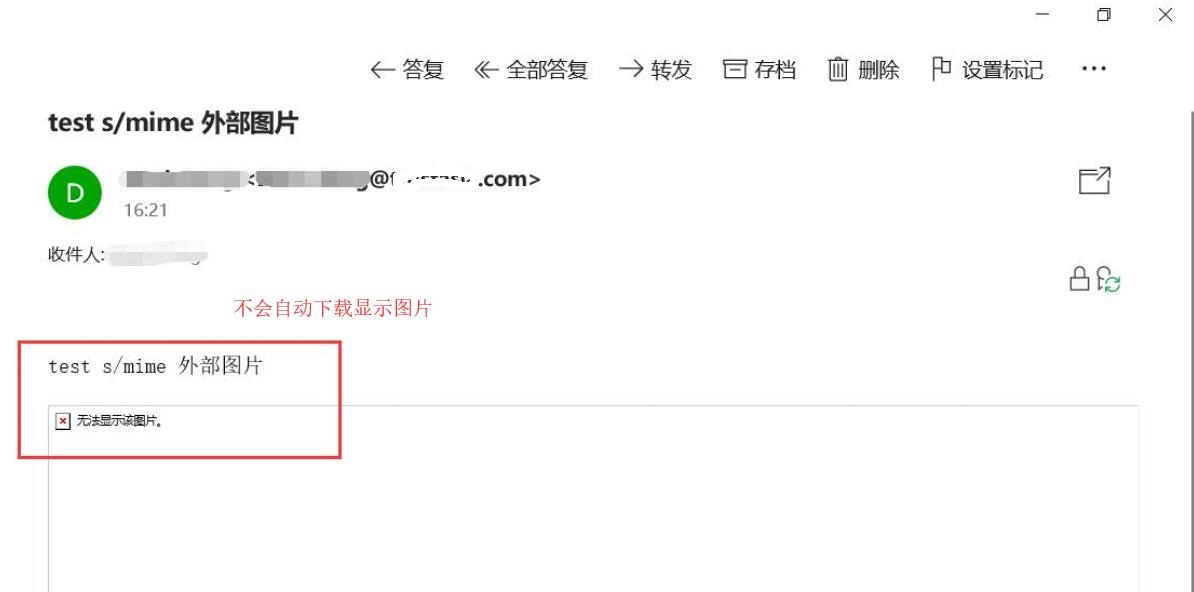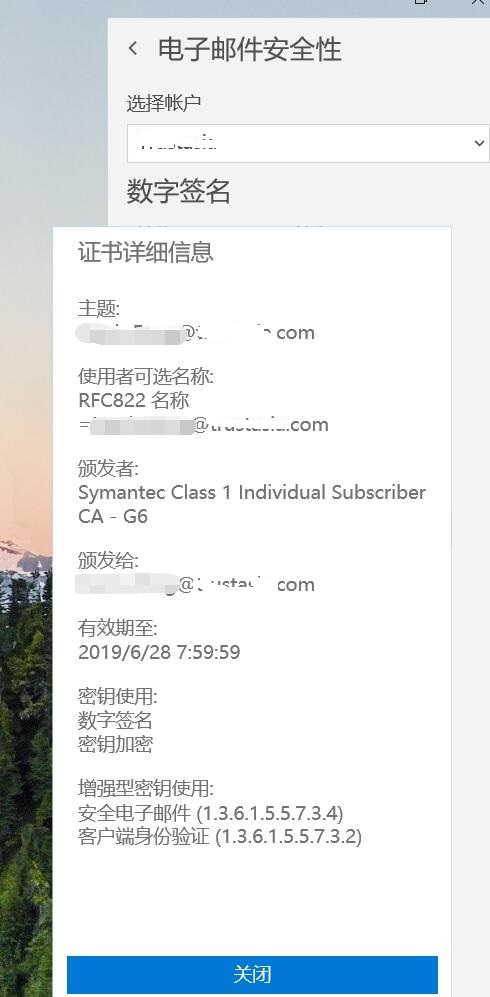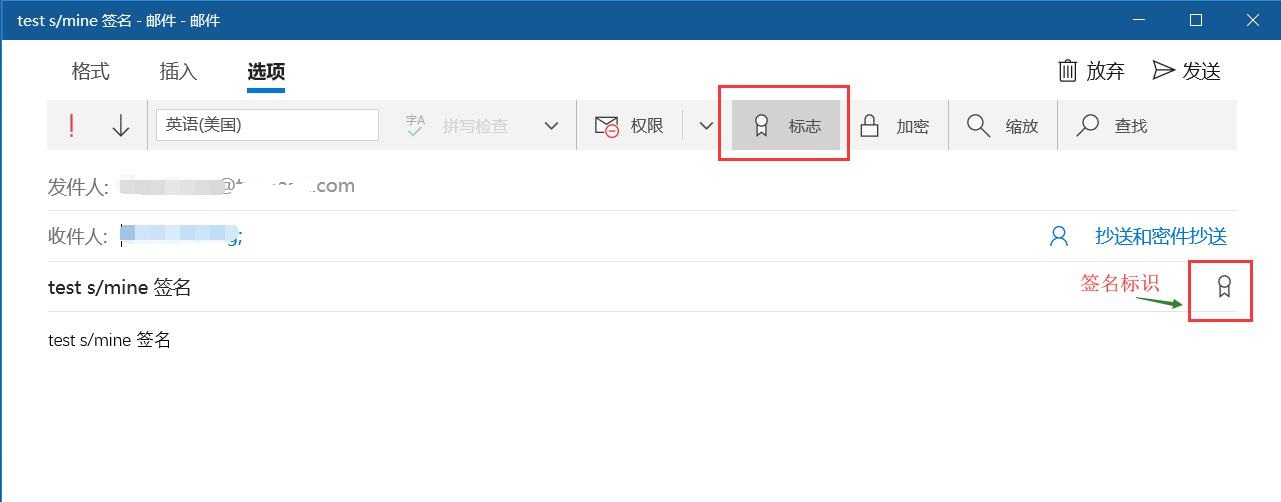本文介绍了当获取到S/MIME电子邮件签名证书后,如何在Windows 10操作系统下,将电子邮件签名证书导入至Windows Live Mail客户端以及使用此证书的流程。
前提条件
在使用S/MIME电子邮件证书前,需满足以下要求:
为了保证良好的兼容性,建议使用Windows 10 Mail客户端最新版本。
已获取
.pfx后缀的电子邮件签名证书。相关内容参阅如何获取数字证书。
如何使用
导入证书
获取.pfx后缀的电子邮件签名证书后,按照以下步骤导入至Windows 10系统中:
双击证书文件,在证书导入向导面板中存储位置下选择当前用户选项,并点击下一步。
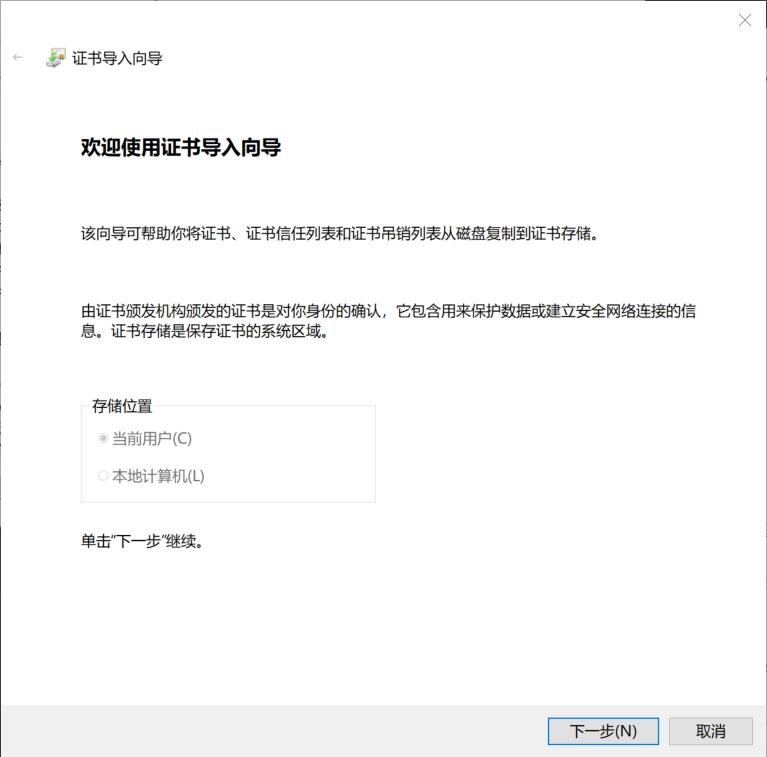
选择要导入的文件并点击下一步。
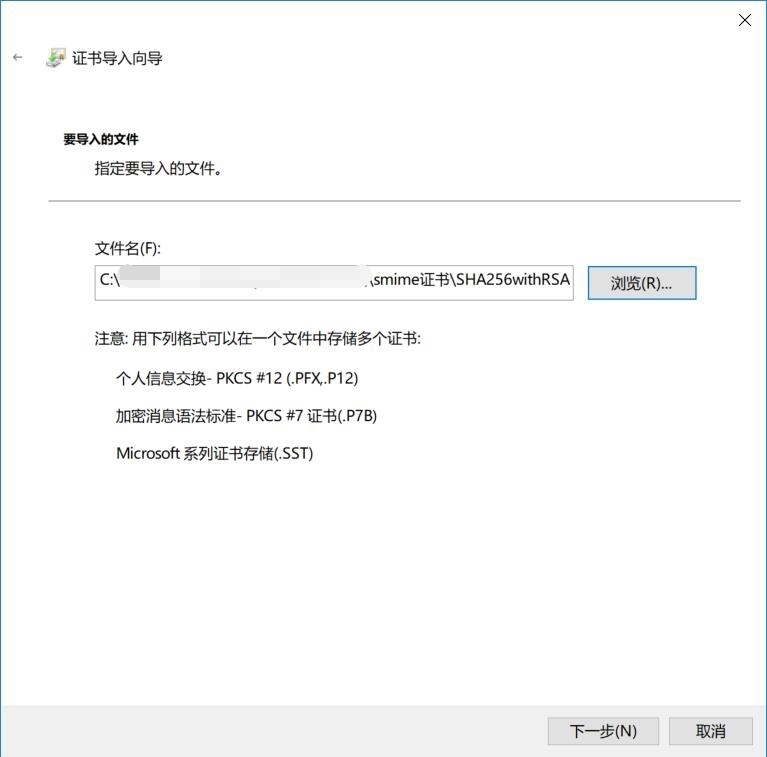
输入私钥密码,勾选标志此密钥为可导出的密钥以及包括所有扩展属性选项,并点击下一步。
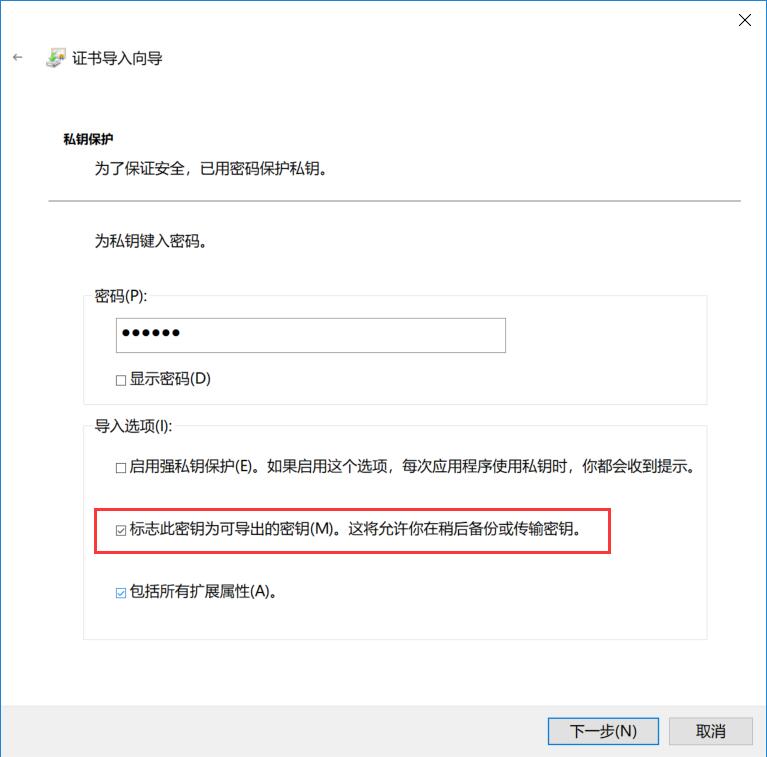
在证书存储面板中,保持默认选项后点击下一步。
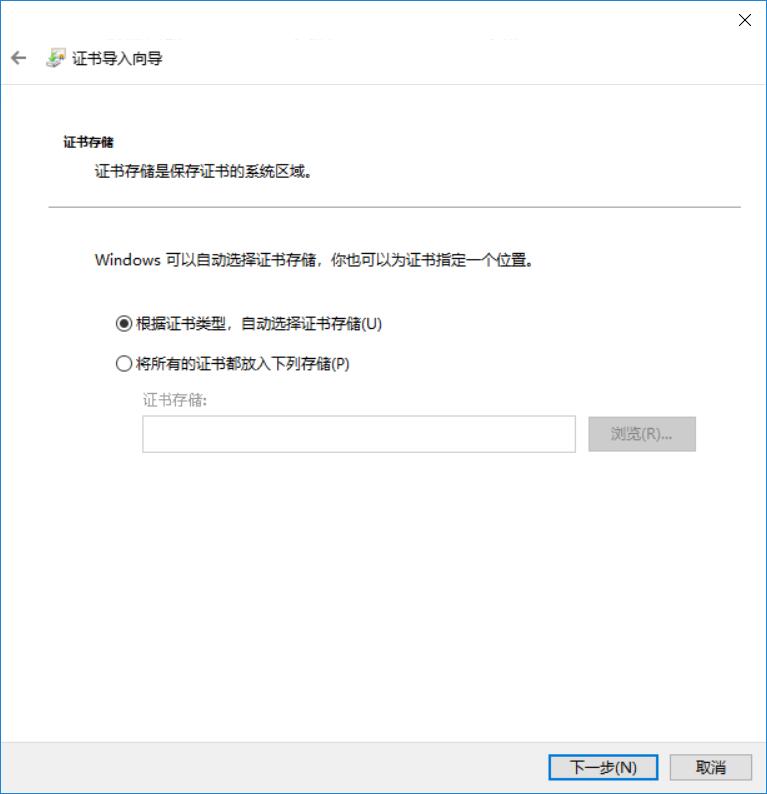
点击完成按钮,完成证书导入。
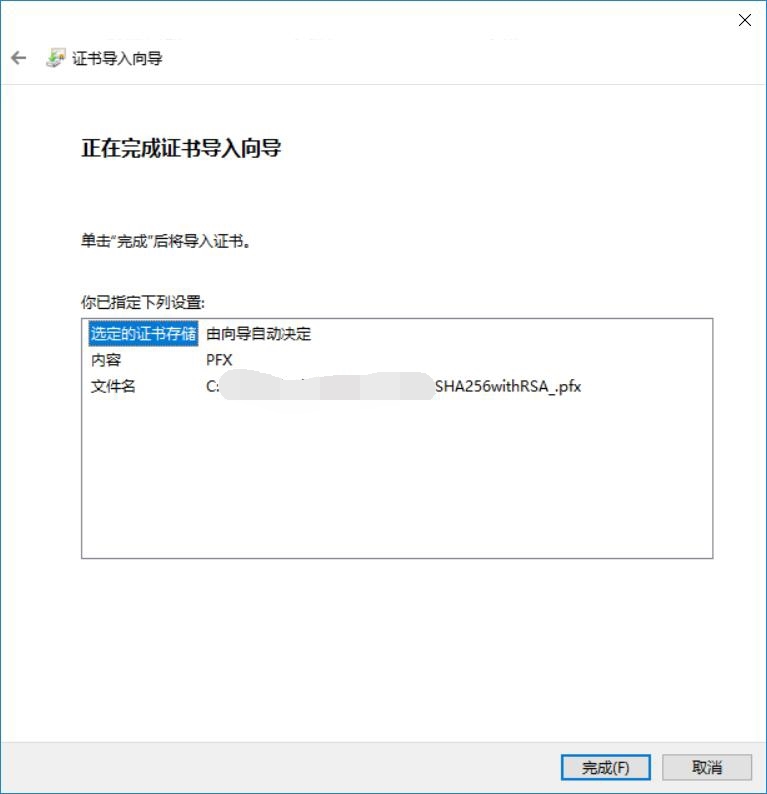
注意:你可通过开始>运行>输入
certmgr.msc命令,在证书-当前用户>个人>证书中查看导入的证书。
启用签名和加密
打开Windows Live Mail客户端,点击设置,点击右侧的电子邮件安全性选项。
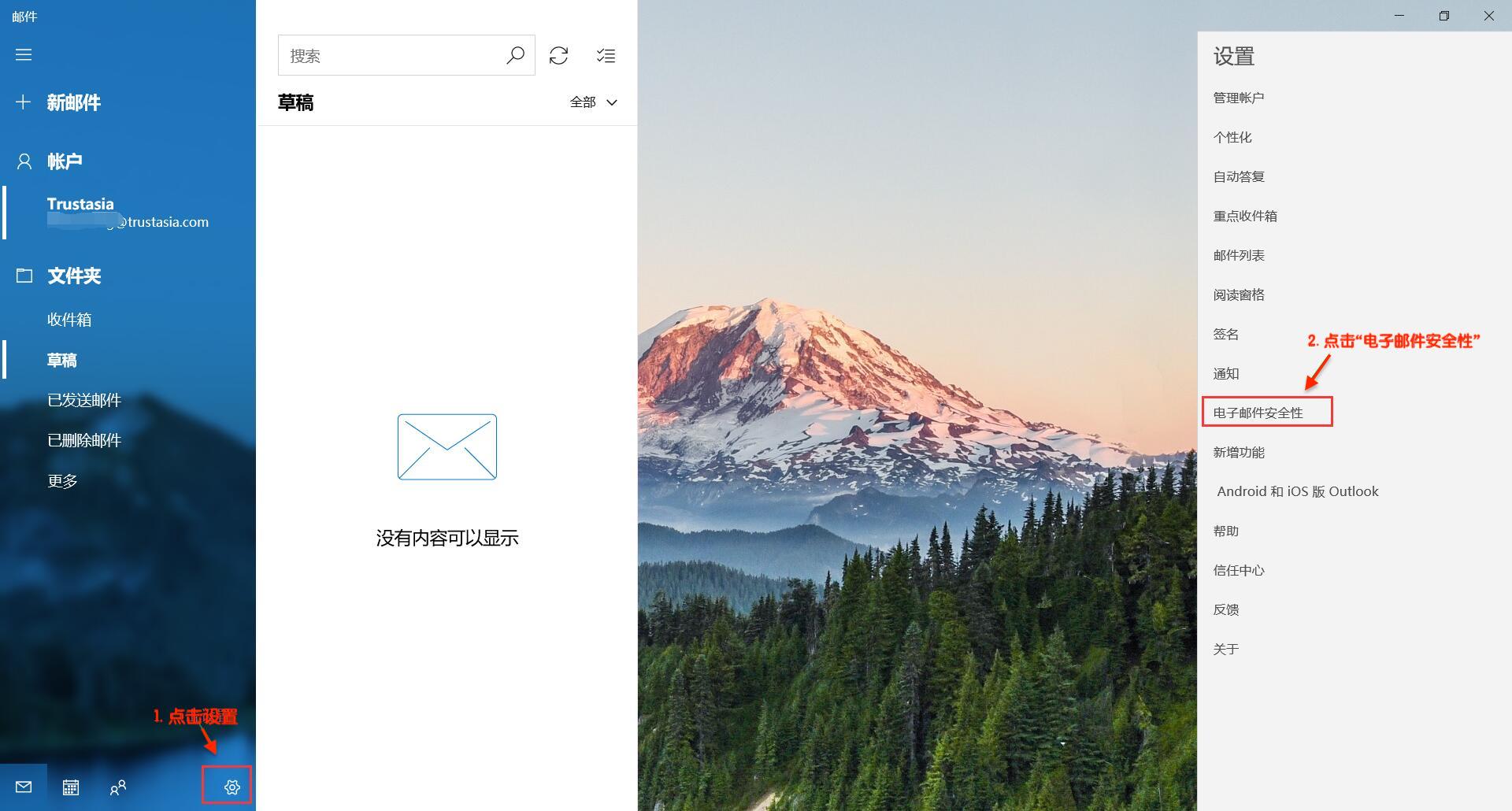
设置开关启用S/MIME数字签名和加密功能。
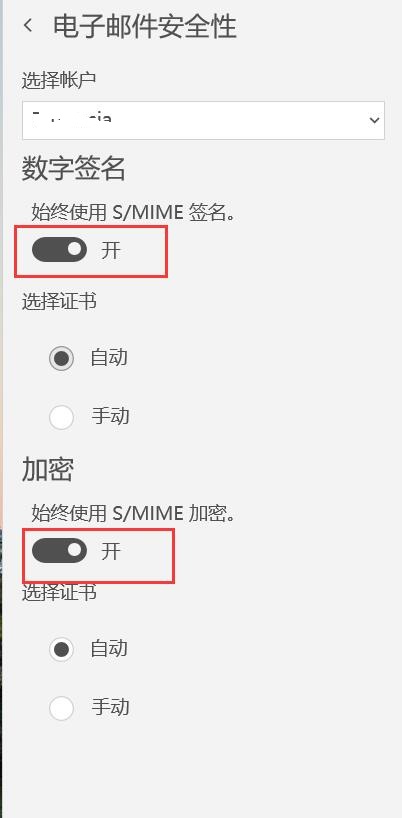
手动选择之前导入的S/MIME电子邮件证书。
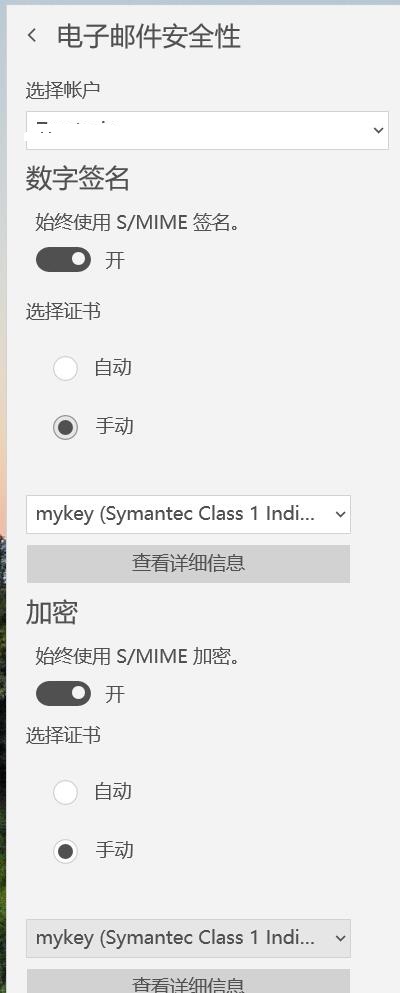
注意:你可点击查看详细信息来查看证书信息。
在客户端中使用
收发双方都有S/MIME证书的情况
可以看到并使用签名和加密选项。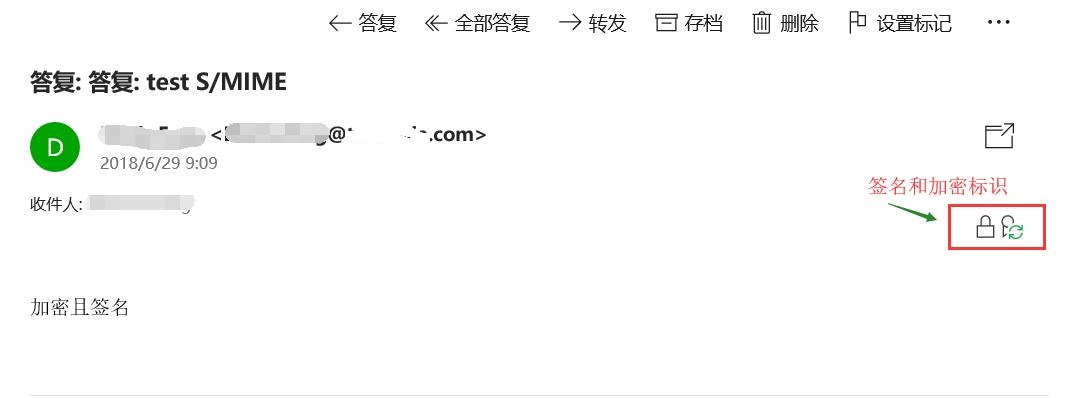
注意:第一次发邮件时只能对邮件进行签名操作。
只有你有S/MIME证书的情况
你只能对电子邮件进行签名操作。如果你选择了签名和加密,发送邮件时会提示错误信息。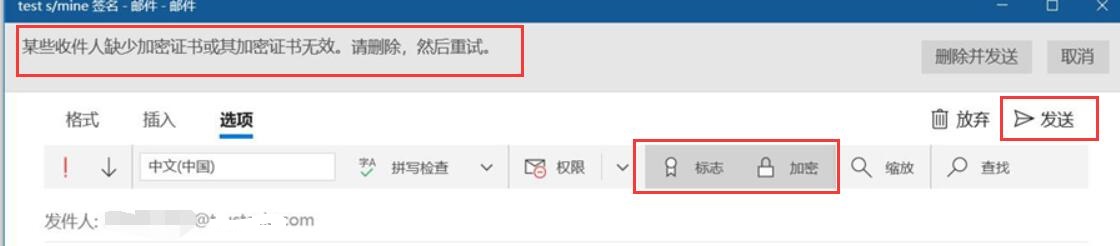
更多信息
有关S/MIME电子邮件签名证书在其他客户端的使用方法,参阅支持S/MIME电子邮件签名证书的客户端及其使用方法。
自动下载S/MIME邮件的外部图像和样式格式
当你在Windows Live Mail客户端的设置>阅读窗格中,开启自动下载外部图像和样式格式功能时,S/MIME邮件会自动下载外部图像和样式。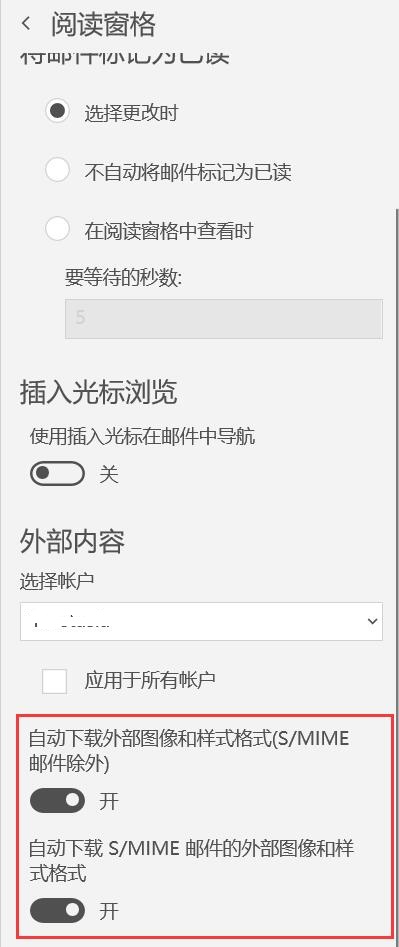
注意: 当你使用Windows Live Mail客户端为16005.10228.20127.0或更高版本时支持此功能。
自动下载功能开启前后对比:
开启自动下载情况:
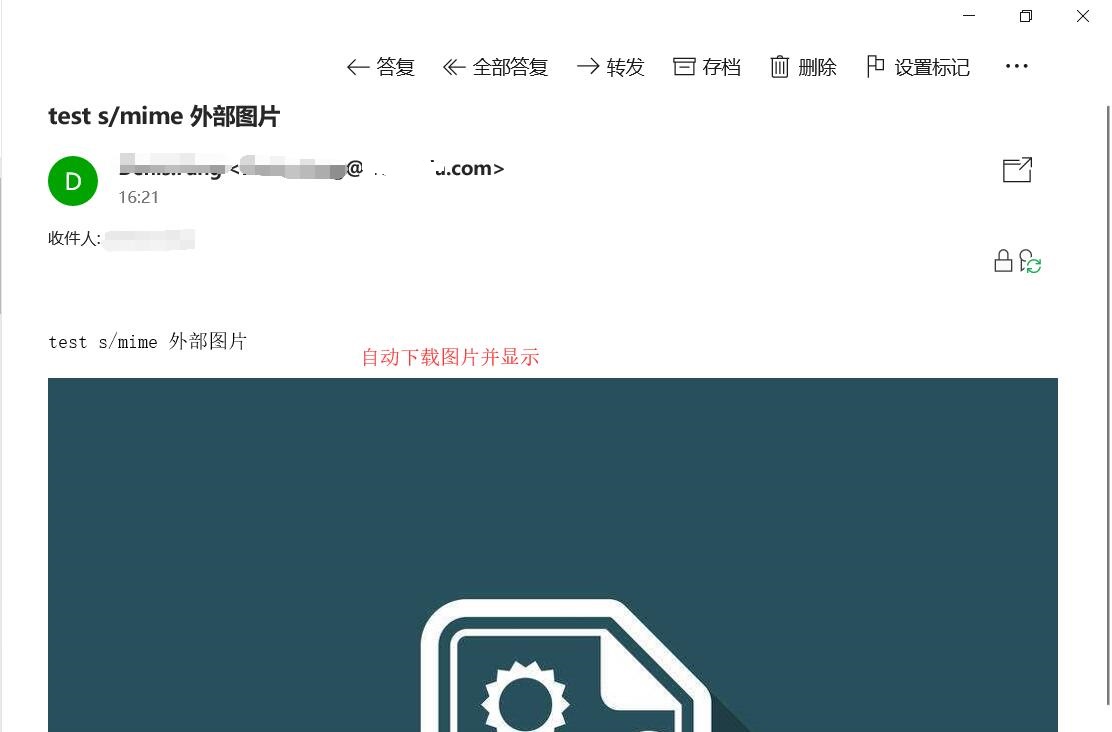
关闭自动下载情况: